【Webサイト運用支援プラットフォーム】
『monday』をカスタマイズ!『Gmail』と連携して、期日が迫ったタスクのアラートメールを送る方法
皆さんは、プロジェクトやタスクの管理はどんな方法で行っていますか?
おそらく、何かしらのツールをお使いだと思います。
弊社も様々なツールを試してきましたが、現在は『monday.com』を利用しています。
参考:monday.com(マンデードットコム)|チームマネジメントツール
日々多くのタスクを抱える中で避けて通れない課題、それはタスクの作業漏れではないでしょうか。
弊社では、『monday.com』の導入にあたり、タスクの作業漏れを防ぐための仕組みとして、『Gmail』と連携したアラートメール設定を取り入れました。
今回は、『monday.com』と『Gmail』と連携連携して、期日が迫ったタスクのアラートメールを送る方法をご紹介いたします。
設定方法
①アラートメールを設定したいボードを開き、赤色四角で囲ったコンセントのアイコンをクリックします。
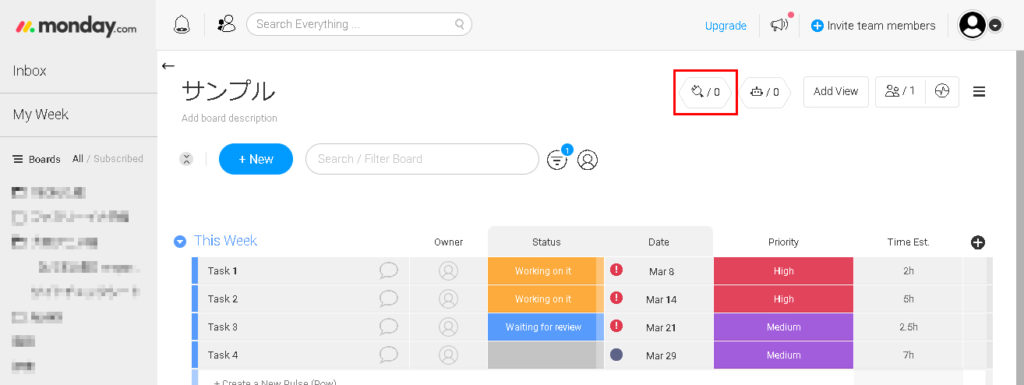
②連携ツールの選択画面になりますので、『Gmail』をクリックします。
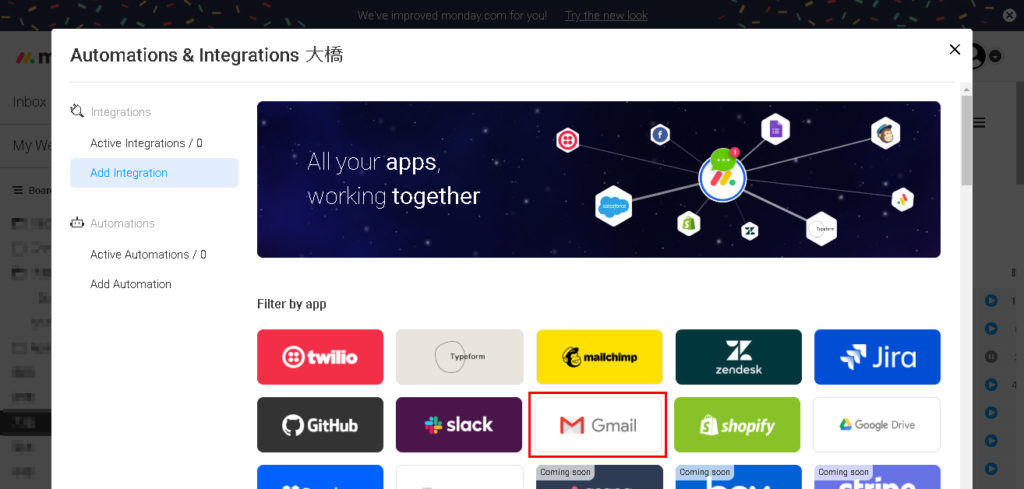
③最後にある『When date arrives and status is something.send an email to someone』をクリックします。
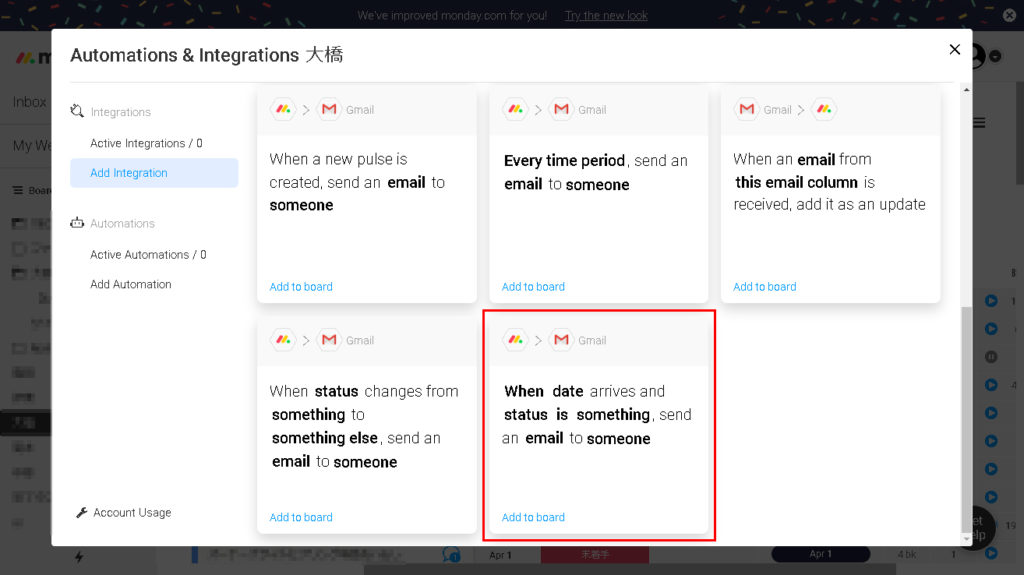
④アラートメールを受信したいメールアドレスが表示されているのを確認し、『Use another account』をクリックします。
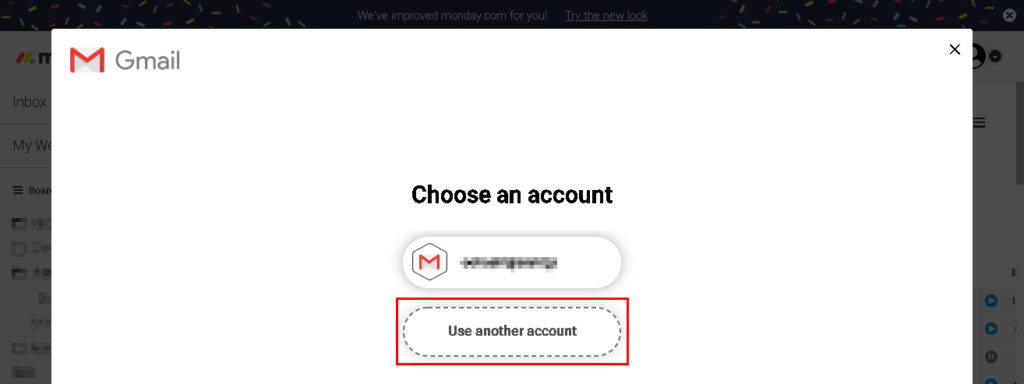
⑤『Connect』をクリックします。
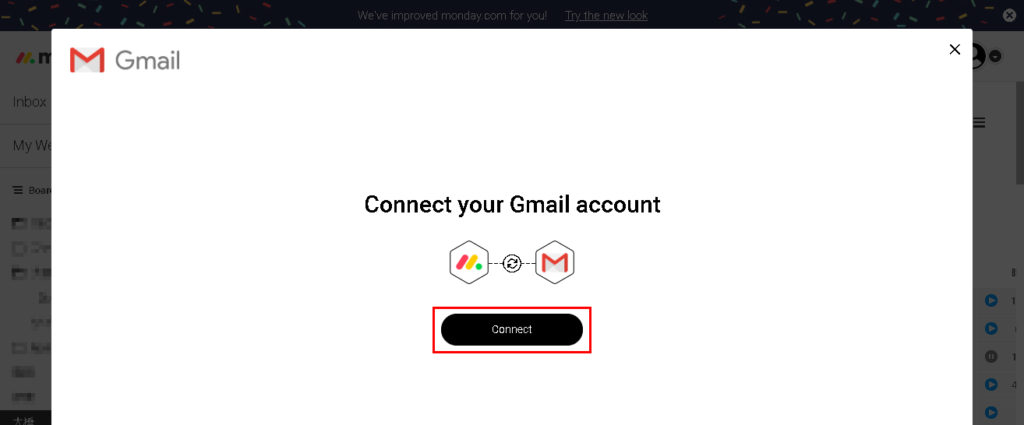
⑥アラートメールを送る条件を設定します。
●When
アラートメールを送る日時を設定します。
●date
「期日」の列に設定している項目名を選択します。
●status
「状況」の列に設定している項目名を選択します。
●is
下の「something」の”状況のみ”もしくは”状況以外”を選択します。
●something
タスクの状況を選択します。
●email
アラートメールの「件名」と「本文」を入力できます。
●someone
アラートメールの受信者を選択できます。
以下の画像で設定したルールは、
“タスクに設定した期日の1日前の午前10時になった際、状況が完了になっていないタスクがあれば、担当者にアラートメールを送信する”となります。
設定が完了したら、『Update Intergration』をクリックすれば完了です。
これで、設定した条件に合致したタスクが発生した際、アラートメールが届きます。
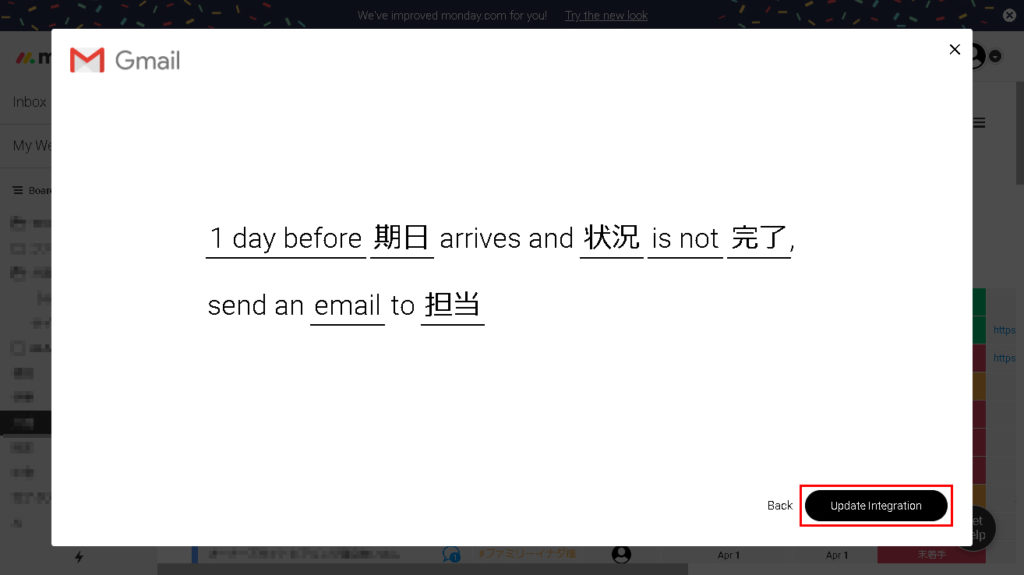
まとめ
『monday.com』は、Gmail以外にも以下の通りさまざまなツールとの連携が可能です。
連携可能なツール(一例)
●slack
●GitHub
●Gmail
●shopify
●Dropbox
ぜひ、お使いのツールと連携させ、効率的なタスク管理を実現してみてください。






